Velika početna slova u odabranom tekstu u dokumentu ili velika slova u mala i obratno možete promijeniti klikom jednog gumba na kartici Polazno koji se zove VELIKA/mala slova.
Napomena: Informacije o pravilima automatskog postavljanja velikih i malih slova pogledajte odjeljak Odabir mogućnosti samoispravka za velika i mala slova, provjeru pravopisa i simbola.
VELIKA/mala slova
Da biste velika slova promijenili u mala ili mala u velika u tekstu u sklopu dokumenta, učinite sljedeće:
-
Odaberite tekst kojem želite promijeniti veličinu.
-
Idite na Polazno > Promjena veličine

-
Učinite nešto od sljedećeg:
-
Da biste postavili veliko početno slovo na početku rečenice, a sva ostala slova ostavili malima, kliknite VELIKA/mala slova u rečenici.
-
Da biste iz teksta isključili velika slova, kliknite mala slova.
-
Da bi sva slova postala velika, kliknite VELIKA SLOVA.
-
Da biste postavili veliko početno slovo na početak svake riječi, a da ostala slova ostanu mala, kliknite Svaku riječ piši velikim slovom.
-
Da biste se prebacivali s velikih slova na mala i obratno (primjerice, da biste se prebacili s Svaku riječ piši velikim slovom i suprotnog sVAKU rIJEČ pIŠI vELIKIM sLOVOM), kliknite zAMIJENI vELIKA/mALA sLOVA.
Savjeti:
-
Da biste na tekst primijenili smanjena velika slova, odaberite tekst pa na kartici Polazno u grupi Font kliknite strelicu u donjem desnom kutu. U dijaloškom okviru Font, u rubrici Efekti potvrdite okvir Smanjena velika slova.
-
Da biste poništili promjenu slučaja, pritisnite CTRL + Z.
-
Da biste koristili tipkovni prečac za promjenu između malih, VELIKIH i velikih slova Word, odaberite tekst i pritišćite SHIFT + F3 dok se ne primijeni željeni slučaj.
-
Vidi također
VELIKA/mala slova
Da biste velika slova promijenili u mala ili mala u velika u tekstu u sklopu dokumenta, učinite sljedeće:
-
Odaberite tekst kojem želite promijeniti veličinu.
-
Idite na Polazno > Promjena veličine

-
Učinite nešto od sljedećeg:
-
Da biste postavili veliko početno slovo na početku rečenice, a sva ostala slova ostavili malima, kliknite VELIKA/mala slova u rečenici.
-
Da biste iz teksta isključili velika slova, kliknite mala slova.
-
Da bi sva slova postala velika, kliknite VELIKA SLOVA.
-
Da biste postavili veliko početno slovo na početak svake riječi, a da ostala slova ostanu mala, kliknite Svaku riječ piši velikim slovom.
-
Da biste se prebacivali s velikih slova na mala i obratno (primjerice, da biste se prebacili s Svaku riječ piši velikim slovom i suprotnog sVAKU rIJEČ pIŠI vELIKIM sLOVOM), kliknite zAMIJENI vELIKA/mALA sLOVA.
Savjeti:
-
Da biste na tekst primijenili mala velika slova (Mala velika slova), odaberite tekst, a zatim na izborniku Oblikovanje odaberite Font, a zatim u dijaloškom okviru Font u odjeljku Efekti odaberite okvir Smanjena velika slova.
Tipka prečaca Small Caps: ⌘ + SHIFT + K
-
Da biste poništili promjenu slučaja, pritisnite ⌘ + Z .
-
Da biste pomoću tipkovnog prečaca promijenili mala slova, VELIKA SLOVA i Velika slova Word, odaberite tekst, a zatim pritisnite fn + SHIFT + F3 dok se ne primijeni željeni stil.
-
Vidi također
PowerPoint za web podržava promjenu slučaja. Pogledajte postupak u nastavku.
Word za web ne podržava promjenu slučaja. Pomoću aplikacije za stolna računala otvorite dokument i u njoj promijenite veličinu slova teksta ili pak ručno promijenite kućište teksta u Word za web.
-
Odaberite tekst koji želite promijeniti.
-
Idite na Polazno > Dodatne mogućnosti fonta >Promjena veličine slova.
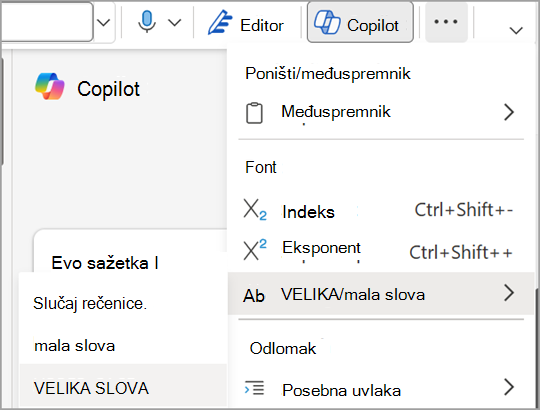
-
Odaberite slučaj koji želite koristiti.










